近日有用户反映说自己在CAD软件中打开了别人的图纸,然后却发现cad打开后看不到图,这是怎么回事呢?我们又该如何解决呢?对于这一问题,今天小编就来教大家关于cad图纸打开不显示图形的处理办法,一起往下看吧。
处理办法如下:
1、打开cad,在模型窗口完全看不到图,有时候缩放一下窗口就能找到图纸,有时候不管怎么缩放也找不到图纸,这是因为图纸的位置不对
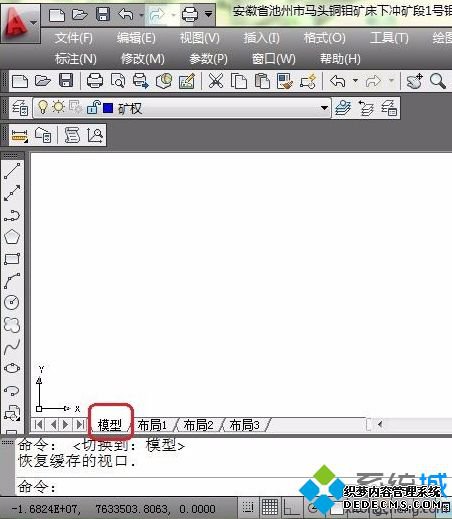
2、切换到布局窗口,发现图纸再这里能显示,如何让图纸在模型窗口能显示呢,给大家介绍三种方法
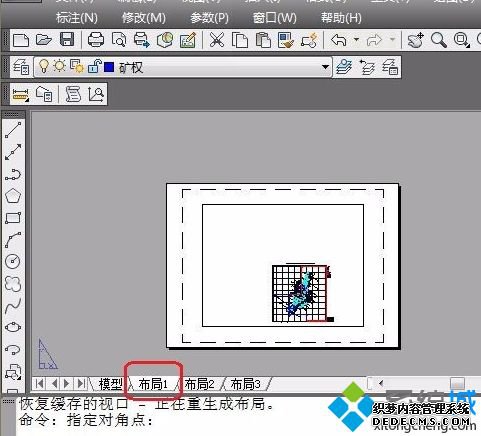
方法一:在命令行输入“Z”,回车,再输入“A”回车,就能在窗口中看到图纸了。这时候图纸很小,放大就可以了
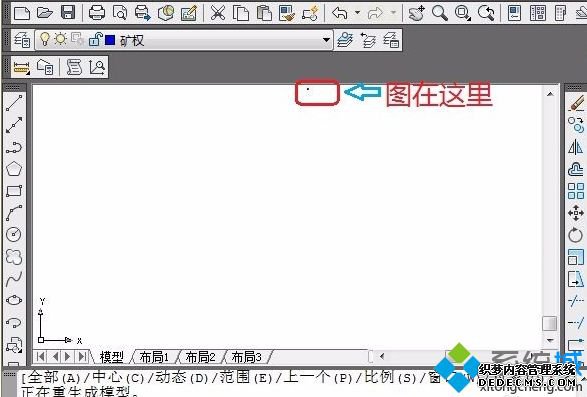
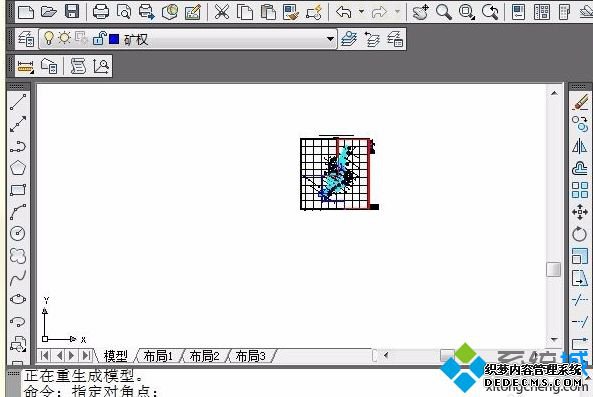
方法二:在命令行输入“Z”,回车,再输入“E”回车,图纸就布满窗口了
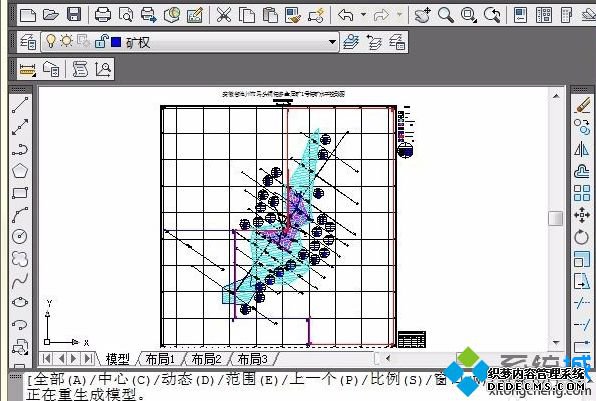
方法三:
1、双击鼠标滚轴,图纸就布满窗口了,这是最简单的方法。
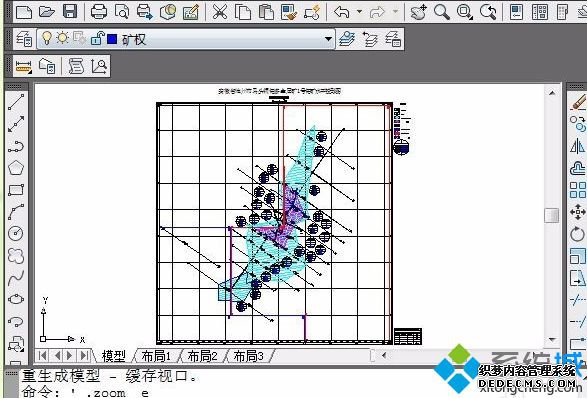
2、同样,如果在布局中无法看到图纸,双击鼠标滚轴,图纸就会出现在窗口中
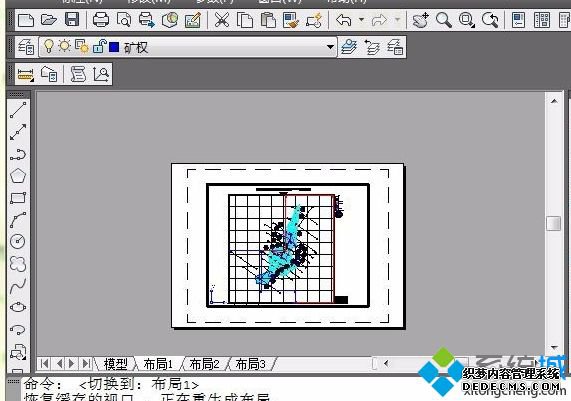
关于cad图纸打开不显示图形的处理办法就为大家分享到这里啦,有遇到同样情况的可以按照上面的方法来解决哦。
------相关信息------



